勇者联盟哪个职业好玩
时间:2025-09-28 | 作者: | 阅读:2591勇者联盟哪个职业好玩?也许有童鞋想了解勇者联盟职业推荐,下面由心愿游戏小编为你带来答案哦,跟小编一起来看看吧!
战士是团队中如同钢铁堡垒般的存在,其职业特性深深植根于守护与控制两大核心,在深渊副本的幽暗通道里,防战流派能凭借厚重的铠甲与精准的嘲讽技能,将潮水般的怪物牢牢吸附在身前,为后排输出创造安全的输出环境,他们的技能体系中,破甲打击不仅能降低敌人防御,还能稳定积累仇恨值,避免怪物突袭脆皮队友,震荡波作为范围控制技能,可在怪物聚集时造成短暂眩晕,为团队争取输出窗口,而狂暴战则展现出截然不同的战斗风格,双持武器的快速挥砍配合嗜血技能的生命偷取,让他们在保持高输出的同时具备一定续航能力,在限时挑战副本中,这种能打能抗的特性往往成为突破时间限制的关键。
法师以元素力量为武器,在远程输出领域绽放着独特的光芒,火焰系法师的烈焰风暴能在大片区域燃起熊熊烈火,对成群小怪造成持续灼烧伤害,在清理副本小怪阶段效率极高,冰霜系法师则擅长控制,冰锥术的群体减速配合冰墙的地形阻隔,能在PVP对战中打乱敌方阵型,为队友创造战机,法师的操作门槛相对友好,技能释放多为指定区域或锁定目标,新手玩家只需掌握先控后打的基础逻辑,就能在初期战斗中发挥作用。
牧师的价值在于维系团队的生命脉络,玩法深度体现在预判与节奏的把控上,光牧流派的普照之环是团队血线的定海神针,在BOSS释放全屏AOE技能后,这个范围治疗技能能瞬间将队友血量从濒危拉回安全线,圣洁祷言的持续回血效果,则适合在长时间的消耗战中保持团队状态。暗牧则走着另一条路径,暗影触须在攻击敌人时转化的治疗量,让他们在单刷副本时既能快速清怪,又无需频繁依赖药水,蚀影爆发的范围伤害与治疗领域,使暗牧在中小型团队中成为输出+治疗的双能角色。
来源:https://www.wandoujia.com/apps/8439221/298537051619412888.html
免责声明:文中图文均来自网络,如有侵权请联系删除,心愿游戏发布此文仅为传递信息,不代表心愿游戏认同其观点或证实其描述。
相关文章
更多-
- 勇者联盟天赋怎么加点
- 时间:2025-12-27
-

- 勇者联盟攻略牧师 勇者联盟牧师保姆级攻略
- 时间:2025-12-01
-
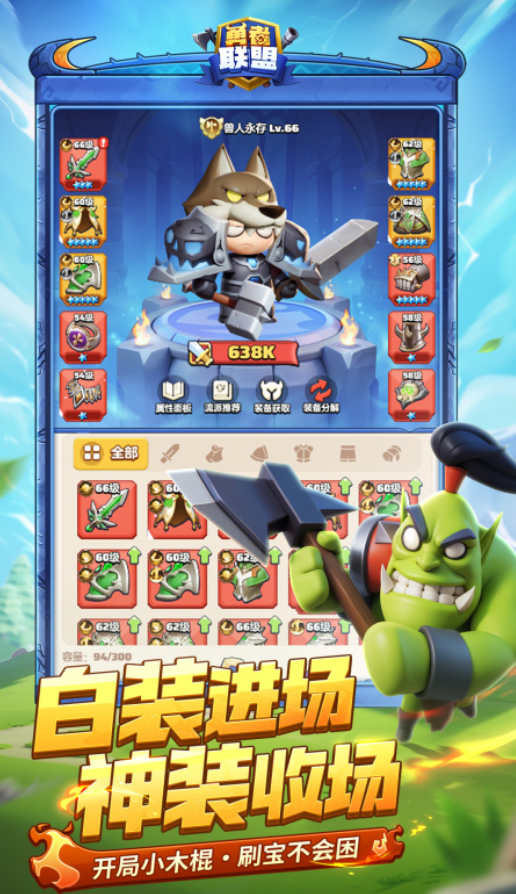
- 2025年最受欢迎的勇者类游戏推荐:高人气冒险手游合集
- 时间:2025-11-22
-

- 勇者联盟职业怎么选
- 时间:2025-09-08
-

- 勇者联盟牧师纹章怎么搭配
- 时间:2025-09-08
-

- 勇者联盟战士流派怎么选
- 时间:2025-09-08
-

- 勇者联盟法师铭文怎么搭配
- 时间:2025-09-08
-

- 勇者联盟射手职业怎么玩
- 时间:2025-09-08
精选合集
更多大家都在玩
大家都在看
更多-

- 合成神龙小游戏推荐
- 时间:2026-01-15
-

- 傻子网名男生两个字霸气(精选100个)
- 时间:2026-01-15
-

- 千年寻仙追杀仇人攻略
- 时间:2026-01-15
-

- 空灵诗篇商店换购教程
- 时间:2026-01-15
-

- 支付宝怎么发送口令红包?支付宝发送口令红包的方法
- 时间:2026-01-15
-

- 玉茗茶骨第4集剧情介绍
- 时间:2026-01-15
-
- 抖音切片是怎么赚钱的?
- 时间:2026-01-15
-

- 好听昵称唯美男生霸气网名(精选100个)
- 时间:2026-01-15







![《这是我的土地》 v1.0.3.19014升级档+未加密补丁[ANOMALY] v1.0.3.19014](https://img.wishdown.com/upload/soft/202601/04/1767522369695a4041041f4.jpg)




![《海港物语》 v1.2.0升级档+未加密补丁[TENOKE] v1.2.0](https://img.wishdown.com/upload/soft/202601/15/176846413069689f02db6a0.jpg)




